Verificar um domínio para os serviços do Google
Depois de criar sua loja em Jumpseller, você pode verificar todos/quaisquer serviços do Google, como G Suite, Google Search Console, Google Merchan...
Em palavras simples, um nome de domínio é o nome do site digitado na barra de endereços do navegador para ter acesso a um site. Por exemplo, o nome de domínio do Facebook é facebook.com.
O nome de domínio é exclusivo para um único site, no entanto cada domínio pode ter múltiplos subdomínios, por exemplo: business.facebook.com é um subdomínio do facebook.com.
Cada loja pode ter um ou mais domínios (.pt, .com, .es), trazendo benefícios em termos de marca, confiança e visibilidade.
Saiba mais sobre as diversas formas de obter um nome de domínio para a sua loja online com a Jumpseller.
Existem três principais vantagens em adicionar um domínio personalizado: estabelecer a sua marca, aumentar a confiança dos consumidores e a acessibilidade.
Marca: Obter um domínio personalizado para a sua loja ajuda-o a promover a sua marca. Ao ter um domínio personalizado que reflita a sua marca, está a promover consistência.
Confiança dos consumidores: Com todos os esquemas que existem na internet atualmente, não é chocante que as pessoas fiquem receosas de clicar em URLs que não reconhecem. Ter um domínio personalizado associado ao seu negócio incentiva os consumidores a confiarem na sua marca.
Visibilidade: Ter um domínio personalizado melhora a Otimização dos Motores de Busca (SEO). Um domínio personalizado que reflita a sua marca é normalmente mais relevante para aquilo que o consumidor está a procurar do que um domínio genérico.
Se tiver uma subscrição anual ou superior com os planos Plus, Pro ou Premium e ainda não tiver um domínio, pode solicitar um gratuitamente no painel de administração: Definições > Geral > Domínios > Adicionar Domínio. O processo pode levar até 48 horas para ser concluído.
Aqui está um exemplo da diferença entre o domínio standard que possui (1ª imagem), e o domínio personalizado que pode obter (2ª imagem).


Os domínios gratuitos não incluem domínios premium e domínios de leilão (auction domains).
Se o seu plano não oferece um domínio gratuito, é possível comprar um domínio através da Jumpseller.
Pode adquirir e registar domínios dentro do painel de administração da Jumpseller, sem a necessidade de configurações adicionais.
Se o seu plano oferece um domínio gratuito, mas já obteve um externamente, também pode transferir esse domínio para a sua loja Jumpseller! Para isso, pode consultar a secção Adicionar um domínio a partir de uma fonte externa.
A partir do seu painel de administração, vá para Definições > Geral > Domínios e clique em: Adicionar um domínio.
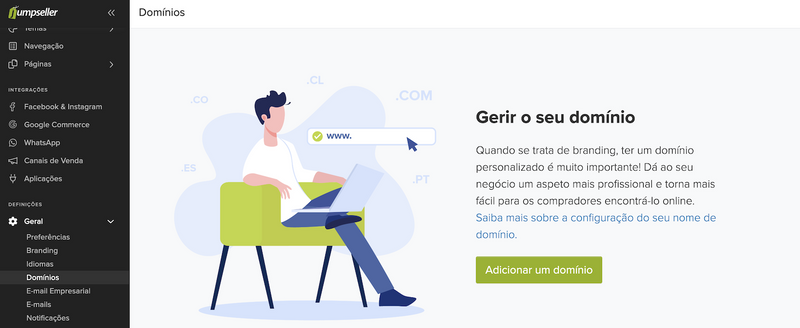
Escreva o nome de domínio completo que deseja comprar para o seu negócio (por exemplo, lojadedoces.com). Se o nome de domínio que digitou aparecer como “não disponível” para um determinado domínio (.com, por exemplo), verá uma lista de domínios disponíveis. Por exemplo, lojadedoces.pt ou lojadedoces.io, etc.
Se o nome de domínio que escolheu estiver disponível para compra, uma mensagem aparecerá informando que pode adquirir o seu nome de domínio por 1 ano (a cada ano, quando a data de vencimento se aproximar, os domínios precisam de ser renovados para o ano seguinte). Se estiver satisfeito com o nome de domínio, clique no botão Comprar Domínio.

Selecione o método de pagamento que prefere e insira a sua informação de pagamento, depois clique em Pagar, para comprar o seu nome de domínio.

Depois do pagamento ser completado com sucesso, o domínio é instalado automaticamente.
Quando regista um domínio ou o transfere para outra plataforma (normalmente a entidade externa que hospeda o seu domínio), o domínio ficará bloqueado por 60 dias. Durante este período de tempo, não poderá transferir o domínio.
Isto faz parte da política de transferências do ICANN e aplica-se a todos os registos. Nós não conseguimos remover o bloqueio ou fazer qualquer exceção.
Depois deste período, terá propriedade total do domínio.
Se já tem um domínio de um servidor externo, existem alguns cenários que podem ocorrer.
Siga os passos do cenário que melhor descreve a sua situação, para que possa adicionar o domínio à sua loja online.
Este é o cenário mais comum quando já tem os seus e-mails comerciais, mas ainda tem de ligar o seu domínio à sua loja.
No cPanel do seu servidor externo, deve adicionar dois registos - um registo A e um registo CNAME, como indicado abaixo:
| Nome | Tipo | Endereço |
|---|---|---|
| exemplo.com | A | 79.125.14.235 |
| www.exemplo.com | CNAME | xxx.jumpseller.com |
Em alguns servidores de alojamento, pode parecer-se com isto:
| Nome | Tipo | Endereço |
|---|---|---|
| @ | A | 79.125.14.235 |
| www | CNAME | xxx.jumpseller.com |
Tenha em consideração que deve alterar ‘xxx’ pelo nome real da sua loja, ou seja, o nome que aparece no URL do seu Painel de Administração. É também importante considerar que deve haver apenas um registo CNAME começando por ‘www’ e apenas um registo A.
Estas alterações podem desconectar o seu domínio do seu e-mail comercial. Por favor, siga este guia para direcionar o seu domínio para qualquer site sem perder os seus e-mails.
Pode contactar directamente o serviço de apoio do seu servidor de alojamento para que adicionem estes registos, ou pode fazê-lo por si próprio. Em baixo encontra um exemplo de como poderá editar a zona DNS e os registos específicos num servidor de alojamento externo:
Inicie a sessão no cPanel do seu servidor externo. Aí encontrará um botão chamado ‘DNS Zone’ ou ‘DNS Zone Editor’:
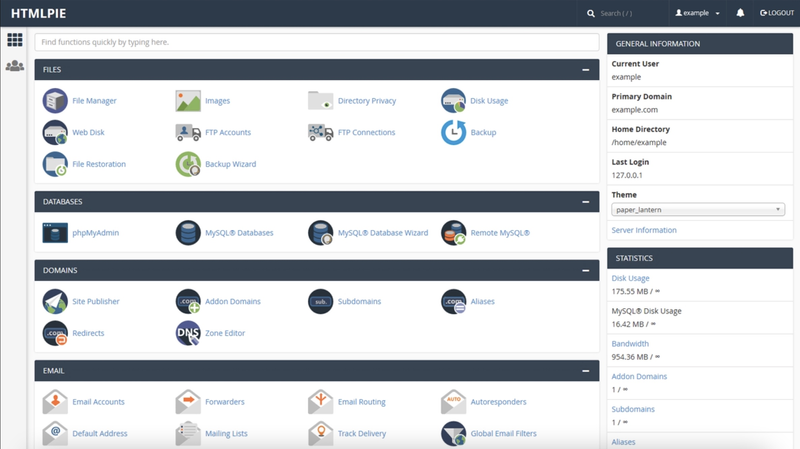
A seguir, vá a ‘Gerir’ para alterar os registos necessários para o seu domínio:

Agora, acrescente um registo A. Se já tiver um, por favor apague-o. Pode adicionar um novo registo A, como pode ver na imagem abaixo:

A seguir, adicione o seu registo CNAME. O nome deve ser ‘www’, e na coluna Registo, escreva por favor o URL da sua loja Jumpseller (por exemplo, mystore1.jumpseller.com). Alternativamente, também pode especificar stores.widetail.com. Não se esqueça de guardar as alterações.

Após salvar as alterações, por favor aguarde a propagação dos novos registos DNS. Em termos simples, é necessário aguardar até que toda a internet saiba que o seu domínio agora direciona para a Jumpseller. Isto geralmente demora uma ou duas horas, mas pode levar até 24 horas. Poderão existir variações dependendo do seu servidor de alojamento.
No seu Painel de Administração da Jumpseller, vá a Geral > Domínios > clique no seu domínio > Método. Aqui, encontrará duas opções. Por favor selecione ‘Nameservers (recommendado)’.

Isto irá gerar quatro nameservers como estes:

Vá ao registador onde comprou o seu domínio (gandi.net, dominios.pt, nic.cl, Godaddy, etc.). Elimine os seus nameservers atuais, se os tiver, e depois introduza os quatro valores criados na etapa anterior. Agora só precisa de aguardar pela propagação DNS. Abaixo, encontrará um exemplo de como adicionar registos DNS no nic.cl:

Devem existir apenas 4 nameservers e estes devem ser os mencionados na página de configuração da sua loja Jumpseller. Nunca deve adicionar mais nameservers, uma vez que poderá causar problemas com o seu domínio.
Para lidar com este assunto, existem duas opções:
Opção 1: Transfira o domínio para si mesmo. Para fazer isso, deve solicitar à empresa proprietária do seu domínio um Código EPP ou um Código Transfer, e movê-lo para um serviço que aceite transferência, tal como Godaddy ou Gandi - este procedimento tem um custo no primeiro ano, e é gratuito nos anos que se seguem.
Opção 2: Transfira o domínio para o Jumpseller. Se não solicitou o seu domínio gratuito (incluído nas subscrições anuais de qualquer um dos nossos planos, exceto o plano Básico), podemos usar o orçamento para transferir o domínio para nós. Envie o seu domínio, nome da loja e código EPP para a nossa equipa de suporte no formulário de contacto.
Alguns domínios têm restrições de transferência e requerem preparação. Leia mais acerca deste assunto neste guia.
Para adicionar um subdomínio, (por exemplo: store.mydomain.com), no seu Painel Administração, vá a Definições > Domínios. Poderá ver imediatamente algumas mensagens de erro apontando para outras configurações. Nas definições do DNS do seu domínio (Cpanel, Godaddy, DNS Zone,etc), crie um CNAME com um nome que será o seu subdomínio (no nosso exemplo seria store para store.mydomain.com) e teria este aspeto:
| Name | Type | Address |
|---|---|---|
| store.mydomain.com | CNAME | xxx.jumpseller.com |
Em alguns serviços de hospedagem, isto pode aparecer deste modo:
| Name | Type | Address |
|---|---|---|
| store | CNAME | xxx.jumpseller.com |
Poderá querer adicionar certos registros DNS ao seu domínio. Algumas plataformas como o Google services, Facebook, Zoho, Mailchimp, e outros solicitarão que verifique a propriedade do seu domínio e adicionar algumas chaves de segurança para o poder fazer.
No seu Painel de Administração, vá a Definições > Domínios e clique nos três pontos e depois em Editar Domínio:
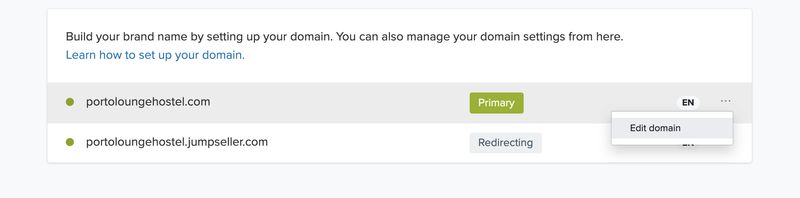
Em seguida crie ou edite o conjunto de registos necessário. No lado direito do ecrã aparecerão os valores editáveis, apenas precisa de escolher o tipo - provavelmente precisará de adicionar apenas registos MX, CNAME ou TXT.

Em alguns casos, o sistema irá rejeitar registos cujo valor que tenha muitos caracteres, para corrigir isto, divida arbitrariamente o texto em frases diferentes entre pontos de interrogação duplos e separados por espaços, tal como no exemplo abaixo:
k=rsa; t=s; p=MIGfMA0GCSqGSIb3DQEBAQUAA4GNADCcccBiQKBgQDGMjj8MVaXXXESl30KSPYdLaEreSYzvOVh15u9YKAmTLgTTTk1ecr4BCRq3Vkg3Xa2QrEQWbIvQj9FNqBYOr3XIczzU8gkK5Kh42P4C3DgNiBvlNNk2BlA5ITN/EvVAn/ImjoGq5IrcO+hAj2iSAozYTEpJAKe0NTrjXXX49CIkj5JI6ibyJwIDAQAB
"k=rsa; t=s; p=MIGfMA0GCSqGS" "Ib3DQEBAQUAA4GNADCccc" "BiQKBgQDGMjj8MVaXXXESl30KSPYdLa" "EreSYzvOVh15u9YKAmTLgT" "TTk1ecr4BCRq3Vkg3Xa2QrEQWbIv" "Qj9"F"NqBYOr3XIczzU8gkK5Kh42P4C3DgNiBvlNN" "k2BlA5ITN/EvVAn/" "ImjoGq5IrcO+hAj2iSAozYTEpJ" "AKe0NTrjXXX49CIkj5JI6ibyJwIDAQAB"
Finalmente, guarde as alterações e espere pela Propagação DNS.
Todas as alterações ao DNS podem levar entre 1 a 24 horas para se propagarem pela internet e para que o DNS antigo seja armazenado no cache em diferentes níveis. Se após esse período o seu domínio não refletir as alterações, tente libertar a sua cache:
No Windows: Abra o comando prompt ou clique em Executar ao abrir o menu iniciar. Em seguida, introduza o seguinte comando: ipconfig /flushdns e pressione Enter.
No MacOS (Catalina): Abra o Terminal (Aplicações › Utilidades › Terminal ou clique em Ir > Utilidades > Terminal). Em seguida, escreva sudo killall -HUP mDNSResponder e pressione Enter para correr o comando.
Se o comando for bem-sucedido, receberá a seguinte mensagem: “Successfully flushed the DNS Resolver Cache”.
O que acontece com o meu Domínio se eu deixar a Jumpseller?
Caso decida sair da Jumpseller, é possível transferir o domínio para outra empresa. A Jumpseller cobra a renovação do domínio no primeiro ano. A transferência de domínios adquiridos é gratuita. Se deseja transferir um domínio gratuito (que ainda não tenha sido pago ou renovado), a taxa é de 20 USD.
Posso ter múltiplos domínios?
Pode ter de 1 a 10 domínios apontando para sua loja, dependendo do seu plano.
Posso alterar o nome do meu domínio?
Se já adquiriu um domínio através da Jumpseller ou de outra plataforma externa, não será possível editar o nome, visto que é assim que está registado. No entanto, pode alterá-lo, devendo para isso adquirir um novo domínio, adicioná-lo à sua loja online e configurá-lo novamente. Se o comprar na Jumpseller podemos tratar da configuração por si.
Se tiver alguma pergunta sobre este ou outros assuntos, não hesite em contactar diretamente a nossa equipa de suporte
Experimente grátis durante 14 dias. Não é necessário cartão de crédito.